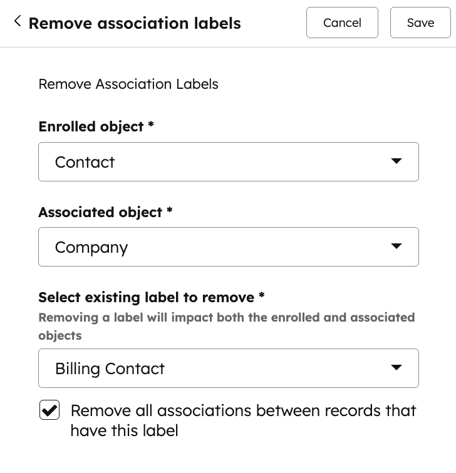- Base de connaissances
- Automatisation
- Workflows
- Gérer les associations de fiche d'informations CRM avec workflows
Gérer les associations de fiche d'informations CRM avec workflows
Dernière mise à jour: 15 décembre 2025
Disponible avec le ou les abonnements suivants, sauf mention contraire :
-
Marketing Hub Pro, Enterprise
-
Sales Hub Pro, Enterprise
-
Service Hub Pro, Enterprise
-
Data Hub Pro, Enterprise
-
CRM intelligent Pro, Enterprise
-
Commerce Hub Pro, Enterprise
Utilisez les workflows pour automatiser la gestion des libellés d’association de vos fiches d’informations et créer de nouvelles associations.
Remarque : les actions suivantes sont disponibles pour les contacts, les entreprises, les transactions, les tickets, les leads, les rendez-vous, les formations, les listes, les services et les workflows d'objets personnalisés. Ces actions ne peuvent pas être utilisées avec d’autres objets tels que des produits, etc.
Créer de nouvelles associations entre les fiches d'informations
Utilisez cette action pour créer de nouvelles associations dans les fiches d'informations CRM. Par exemple, vous pouvez créer des associations entre des contacts et des entreprises lorsque les valeurs de la propriété Nom de l'entreprise correspondent.
Pour créer une nouvelle association :
- Depuis votre compte HubSpot, accédez à Automatisation > Workflows.
- Cliquez sur le nom d'un workflow existant ou créez un nouveau workflow.
- Définissez vos critères d'inscription.
- Cliquez sur l'icône + Plus pour ajouter une action.
- Dans le panneau de gauche, cliquez sur pour développer la section CRM. Cliquez ensuite sur Créer des associations.
- Configurez les détails de votre action Créer des associations :
- Coordonnées de l’objet : sélectionnez le type d’objet à associer. Vous pouvez choisir Créer des associations avec le type d’objet inscrit, ainsi que d’autres objets également associés à l’objet inscrit, pas seulement l’objet inscrit. Par exemple, vous pouvez créer des associations entre l’entreprise associée à un contact et une transaction, via un workflow basé sur les contacts. Vous pouvez également créer une association entre le contact et une transaction directement.
- Par défaut, cette propriété sera définie sur le type d’objet du workflow. Par exemple, si vous avez créé un workflow basé sur les contacts, celui-ci sera défini sur Contact inscrit.
- Pour utiliser plus de types d’association, cliquez sur Plus de données. Puis, sélectionnez une autre source de données.
- Objet à associer : le type d'objet de la fiche d'informations à associer à la fiche inscrite.
- Créer une association uniquement sans appliquer de libellé : cochez cette case pour associer des fiches d'informations sans appliquer de libellé d'association.
- Sélectionnez un libellé à appliquer : sélectionnez le libellé d'association à appliquer à la nouvelle fiche d'informations associée. Cette option n'apparaît que si vous avez choisi de créer une association avec un libellé d'association.
- Créer une association lorsqu'il y a : pour l'action Créer des associations, sélectionnez l'option Correspondance des valeurs de propriété.
- Lors de la correspondance des propriétés entre des fiches d'informations, seules les valeurs des propriétés seront utilisées pour déterminer la correspondance. En règle générale, le libellé et le nom interne des propriétés sélectionnées ne seront pas utilisés pour la correspondance, sauf pour les propriétés d'énumération où le nom interne sera utilisé pour la correspondance.
- Par exemple, si un contact possède une propriété Ville avec la valeur Boston, et qu'une entreprise possède une propriété Lieu avec la valeur Boston, le contact et l'entreprise seront mis en correspondance et une association sera créée.
- Par ailleurs, si un contact a une propriété d'énumération Ville avec le libellé Aéroport international Logan de Boston et le nom interne Boston, Boston sera utilisé pour la correspondance de la valeur de la propriété.
- Sélectionner une propriété de la fiche d'informations inscrite : sélectionnez une propriété de la fiche d'informations inscrite à mettre en correspondance avec une propriété correspondante de la fiche à associer.
- Sélectionner une propriété à associer : choisissez une propriété de la fiche d'informations à associer à une propriété correspondant de la fiche d'informations inscrite.
- Lors de la correspondance des fiches d'informations, les valeurs de propriété utilisées sont sensibles à la casse et doivent correspondre exactement. Par exemple, si la valeur de la propriété Nom de l'entreprise du contact est hubspot, mais que la valeur de la propriété Nom de l'entreprise est HubSpot, les fiches d'informations ne seront pas associées et l'association ne sera pas créée.
- Vous pouvez uniquement utiliser du texte sur une ligne, du texte sur plusieurs lignes, un numéro de téléphone, un numéro, une seule case à cocher et une propriété de sélection unique (par exemple, case d'option) lorsque vous associez des fiches d'informations pour créer des associations.
- Après avoir configuré votre action Créer des associations, en haut, cliquez sur Enregistrer.
Remarque : Cette action a une limite quotidienne de 5 millions d’exécutions d’actions, ce qui inclut les échecs d’exécution d’actions. Si vous n’avez pas coché la case Créer une association uniquement sans appliquer de libellé , un libellé d’association sera ajouté à votre association nouvellement créée et l’action comptera comme 2 exécutions dans le calcul de la limite.

Appliquer des libellés d'association à une fiche d'informations
Utilisez cette action pour appliquer un libellé d'association à des fiches d'informations déjà associées. Vous pouvez choisir d'appliquer les libellés d'association à toutes les fiches d'informations associées d'un certain type d'objet ou d'affiner davantage les fiches d'informations associées auxquels appliquer le libellé d'association.
- Depuis votre compte HubSpot, accédez à Automatisation > Workflows.
- Cliquez sur le nom d'un workflow existant ou créez un nouveau workflow.
- Définissez vos critères d'inscription.
- Cliquez sur l'icône + Plus pour ajouter une action.
- Dans le panneau de gauche, cliquez sur pour développer la section CRM. Cliquez ensuite sur Appliquer les libellés d'association.
- Configurez vos détails de l'action Appliquer le libellé d'association :
- Objet inscrit : cette option sera définie par défaut sur le type d'objet du workflow. Par exemple, si vous avez créé un workflow basé sur les contacts, celui-ci sera défini sur Contact inscrit.
- Objet associé : le type d'objet des fiches d'informations associées à la fiche inscrite. Seuls les objets dont les libellés d'association sont définis apparaîtront.
- Sélectionner le libellé pour l'objet associé : le libellé d'association à appliquer aux fiches d'informations associées.
- Appliquer le libellé sélectionné à toutes les fiches d'informations associées : cochez cette case pour appliquer le libellé d'association à toutes les fiches d'informations du type d'objet sélectionné associées à la fiche d'informations inscrite.
- Affiner les fiches d'informations auxquels accéder : choisit d'affiner les fiches d'informations associées auxquels l'action s'appliquera. Ce champ n'apparaît que si le champ Appliquer le libellé sélectionné à toutes les fiches d'informations associées n'a pas été sélectionné.
- En fonction de la propriété correspondante : le libellé d'association ne sera appliqué que si la valeur de la propriété spécifiée correspond à la valeur de la propriété correspondante dans la fiche d'informations inscrite. Par exemple, il se peut que vous ne souhaitiez définir un Décisionnaire que lorsque le contact et l'entreprise associée ont la même valeur de propriété Pays/Région.
- Sélectionner une propriété pour la fiche d'informations inscrite : sélectionnez une propriété de la fiche d'informations inscrite à mettre en correspondance avec une propriété correspondante de la fiche d'informations associée.
- Sélectionner une propriété de la fiche d'informations associée : sélectionnez une propriété de la fiche d'informations associée à mettre en correspondance avec une propriété correspondante de la fiche d'informations inscrite.
- En fonction de la propriété correspondante : le libellé d'association ne sera appliqué que si la valeur de la propriété spécifiée correspond à la valeur de la propriété correspondante dans la fiche d'informations inscrite. Par exemple, il se peut que vous ne souhaitiez définir un Décisionnaire que lorsque le contact et l'entreprise associée ont la même valeur de propriété Pays/Région.
Remarque : lors de la mise en correspondance des propriétés entre les fiches d'informations, seules les valeurs des propriétés seront utilisées pour déterminer la correspondance. Le libellé et le nom interne des propriétés sélectionnées seront non utilisés pour la mise en correspondance. En règle générale, le libellé et le nom interne des propriétés sélectionnées ne seront pas utilisés pour la correspondance, sauf pour les propriétés d'énumération où le nom interne sera utilisé pour la correspondance. Par exemple, si un contact possède une propriété Ville avec la valeur Boston, et qu'une entreprise possède une propriété Lieu avec la valeur Boston, le contact et l'entreprise seront mis en correspondance et une association sera créée.
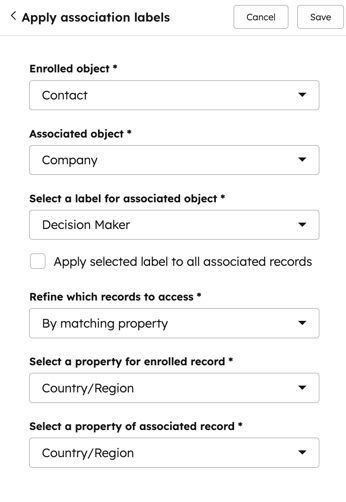
-
-
- Par valeur de propriété de la fiche d'informations inscrite : le libellé d'association ne sera appliqué que si la fiche inscrite répond aux exigences des valeurs de propriété spécifiées. Par exemple, il se peut que vous ne souhaitiez appliquer un libellé d'association Décisionnaire que lorsque l'entreprise inscrite compte plus de cinq employés.
- Sélectionner une propriété de la fiche d'informations inscrit : sélectionnez une propriété de la fiche d'informations inscrite.
- Opérateur : sélectionnez les opérateurs est égal à ou n'est pas égal à
- Valeur d'entrée de la fiche d'informations inscrite : sélectionnez ou saisissez une valeur de propriété à utiliser avec l'opérateur.
- Par valeur de propriété de la fiche d'informations inscrite : le libellé d'association ne sera appliqué que si la fiche inscrite répond aux exigences des valeurs de propriété spécifiées. Par exemple, il se peut que vous ne souhaitiez appliquer un libellé d'association Décisionnaire que lorsque l'entreprise inscrite compte plus de cinq employés.
-

-
-
- Par valeur de propriété de la fiche d'informations associée : le libellé d'association ne sera appliqué que si la fiche associée répond aux exigences des valeurs de propriété spécifiées. Par exemple, vous pouvez vouloir appliquer un libellé d'association de Décisionnaire uniquement lorsque la propriété Titre du poste du contact a été définie comme Responsable.
- Sélectionner une propriété de la fiche associée : sélectionnez une propriété de la fiche d'informations associée.
- Opérateur : sélectionnez les opérateurs est égal à ou n'est pas égal à
- Valeur d'entrée de la fiche d'informations associée : sélectionnez ou saisissez une valeur de propriété à utiliser avec l'opérateur.
- Par valeur de propriété de la fiche d'informations associée : le libellé d'association ne sera appliqué que si la fiche associée répond aux exigences des valeurs de propriété spécifiées. Par exemple, vous pouvez vouloir appliquer un libellé d'association de Décisionnaire uniquement lorsque la propriété Titre du poste du contact a été définie comme Responsable.
-
- Après avoir configuré votre action Créer des associations, cliquez en haut sur Enregistrer.

Mettez à jour les libellés des associations de votre fiche d'informations
Pour remplacer votre libellé d'association existant ou ajouter un nouveau libellé d'association à la fiche d'informations associée :- Depuis votre compte HubSpot, accédez à Automatisation > Workflows.
- Cliquez sur le nom d'un workflow existant ou créez un nouveau workflow.
- Définissez vos critères d'inscription.
- Cliquez sur l'icône + Plus pour ajouter une action.
- Dans le panneau de gauche, cliquez sur pour développer la section CRM. Ensuite, cliquez sur Mettre à jour les libellés des associations.
- Configurez vos détails de l'action Mettre à jour le libellé d'association :
- Objet inscrit : cette option sera définie par défaut sur le type d'objet du workflow. Par exemple, si vous avez créé un workflow basé sur les contacts, celui-ci sera défini sur Contact inscrit.
- Objet associé : l'objet associé à la fiche d'informations. Seuls les objets dont les libellés d'association sont définis apparaîtront.
- Sélectionner le libellé existant : le libellé d'association actuelle utilisée pour associer les différentes fiches d'informations.
- Ajouter ou remplacer le libellé existant : vous pouvez choisir d'ajouter ou de remplacer le libellé existant de l'association.
- Ajouter au libellé existant : ajouter un libellé d'association au libellé existante. Par exemple, si un contact a actuellement un libellé d'association Principal, l'ajout d'un libellé d'association Décisionnaire mettra à jour les contacts associés aux fiches d'informations inscrites avec un libellé d'association Principal et Décisionnaire.
- Remplacer un libellé existant : efface le libellé d'association existant et ajoute un nouveau libellé d'association. Par exemple, si un contact a actuellement un libellé d’association personnalisé Contact supplémentaire, choisir cette action avec un libellé d’association Décisionnaire mettra à jour les contacts associés aux fiches d’informations inscrites vers Libellé d’association Décisionnaire uniquement. Vous ne pouvez pas utiliser cette action pour remplacer des libellés d’association principaux tels que le libellé d’association principal par défaut.
- Sélectionner le libellé à ajouter à ou Remplacer le libellé existant par : sélectionnez le nouveau libellé d'association à ajouter ou remplacer le libellé d'association existant par.
- Après avoir configuré votre action Mettre à jour le libellé d'association, en haut, cliquez sur Enregistrer.

Retirez les libellés de l'association de votre fiche d'informations
Pour effacer vos libellés d'association existants :- Depuis votre compte HubSpot, accédez à Automatisation > Workflows.
- Cliquez sur le nom d'un workflow existant ou créez un nouveau workflow.
- Définissez vos critères d'inscription.
- Cliquez sur l'icône + Plus pour ajouter une action.
- Dans le panneau de gauche, cliquez sur pour développer la section CRM. Cliquez ensuite sur Supprimer les libellés d'association.
- Configurez vos détails de l'action Supprimer les libellés d'associations :
- Objet inscrit : cette option sera définie par défaut sur le type d'objet du workflow. Par exemple, si vous avez créé un workflow basé sur les contacts, celui-ci sera défini sur Contact inscrit.
- Objet associé : l'objet associé à la fiche d'informations. Seuls les objets dont les libellés d'association sont définis apparaîtront.
- Sélectionner les libellés existants à supprimer : sélectionner les libellés d'association à supprimer à la fois de l'objet inscrit et de l'objet associé.
- Supprimer les associations existantes avec ce libellé : cochez cette case pour supprimer les associations entre les fiches d'informations.
- Après avoir configuré votre action Mettre à jour le libellé d'association, en haut, cliquez sur Enregistrer.
Remarque : cette action a une limite quotidienne de 5 millions d'exécutions d'actions, y compris les échecs d'exécution d'action.